安装过程需要断网
1、解压下载的安装包;文章源自设计学徒自学网-https://www.sx1c.com/1.html
 文章源自设计学徒自学网-https://www.sx1c.com/1.html
文章源自设计学徒自学网-https://www.sx1c.com/1.html
2、解压安装包中的破解文件_SolidSQUAD_;文章源自设计学徒自学网-https://www.sx1c.com/1.html
 文章源自设计学徒自学网-https://www.sx1c.com/1.html
文章源自设计学徒自学网-https://www.sx1c.com/1.html
3、管理员身份打开solidworks.2017-2018.Activator;文章源自设计学徒自学网-https://www.sx1c.com/1.html
4、点设置序列号,选择【强制本地激活序列号】,点接受序列号;文章源自设计学徒自学网-https://www.sx1c.com/1.html
 文章源自设计学徒自学网-https://www.sx1c.com/1.html
文章源自设计学徒自学网-https://www.sx1c.com/1.html
5、点是;文章源自设计学徒自学网-https://www.sx1c.com/1.html
 文章源自设计学徒自学网-https://www.sx1c.com/1.html
文章源自设计学徒自学网-https://www.sx1c.com/1.html
6、点确定;文章源自设计学徒自学网-https://www.sx1c.com/1.html

7、选择左侧激活许可,点击下方激活许可;

8、点是;

9、点否;

10、点确定;

11、解压安装包文件;
12、双击Setup;
13、点击确定;

14、选择单机安装,点击下一步;

15、下一步;

16、点击取消;

17、按如下设置后点击安装;
(安装位置大家自行选择,不一定要和我一样)

18、点击否;

19、点击确定;

20、正在安装,这一步时间比较长,耐心等待;

22、按如下图设置,点击完成;

23、再一次打开第三步中的破解程序,选择复制装载器,点击复制装载;

24、点击是;

25、点击确定;

26、选择X序列产品激活,点击激活Xpress产品;

27、点击是;

28、点击确定;

29、选择激活其他产品,点击激活杂项产品;

30、点是;

31、确定;

32、安装完成,打开软件。












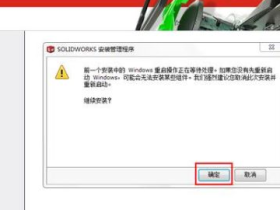
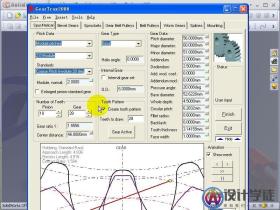


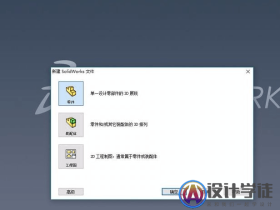

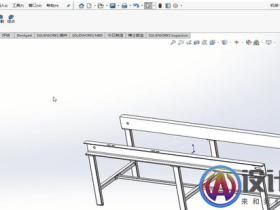
来自外部的引用